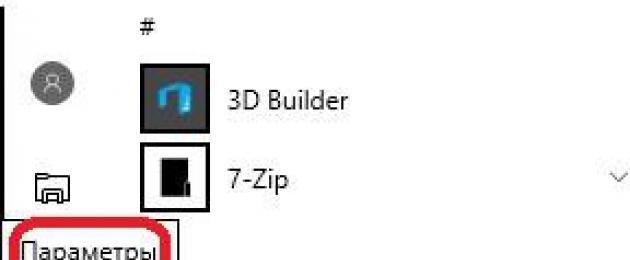Windows 10-da proqramların silinməsi əvvəllər Windows 7 və OS-nin digər versiyalarında olduğu kimi eyni yerdədir. Sadəcə Win + X düyməsini basın və İdarəetmə Panelini seçin. Bundan əlavə, sistem parametrlərində Başlat menyusu vasitəsilə əldə edilə bilən bir şey var. Fikrimizcə, bir və digər avadanlıq arasında hər hansı bir fərqin olub olmadığını görməyə çalışmaq maraqlı olardı. Fikrimizcə, hələ də fərqlər var. Beləliklə, proqramı sökmək lazımdırsa, həm oraya, həm də oraya baxmağa dəyər. Məhz parametrlərdəndir ki, Metro proqramları artıq Microsoft-a məlumat göndərmək üçün çoxları tərəfindən bəyənilmir. Biz sizə yalnız Windows 10-da proqramı necə aradan qaldıracağınızı göstərməyəcəyik, həm də bunu bir neçə yolla edəcəyik.
Ədalət naminə demək lazımdır ki, şübhəli proqram təminatı quraşdırmamalısınız, sonra hər şey yaxşı olacaq. Və çox vaxt sistem bütün əməliyyatları yerinə yetirmək üçün lazımi modulları tapa bilmədiyini yazır. Bir müddət əvvəl IObit Driver Booster ilə oxşar vəziyyətimiz var idi. Qalxıb yazıb ki, FK-dan həmişəlik yoxa çıxmaq üçün filankəs tapmaq mümkün deyil. Biz tərəddüd etmədən sadəcə icazələri dəyişdirdik (yalnız oxumaq üçün təyin edildi) və bütün qovluğu sildik...
İdarəetmə Paneli vasitəsilə
Bu, ən açıq yoldur, çünki hamımız proqramları və komponentləri dəyişdirmək üçün İdarəetmə Paneli vasitəsilə işləməyə alışmışıq. Budur əməliyyatların ardıcıllığı:
Əslində, təlimatlar tamamlandı. Linki izləyin və on nə icazə verdiyini silin. Siyahıda olmayan proqram varmı? Biz özümüz buna heyranıq, amma bu var!
Seçimlər vasitəsilə
Buynuzu ilə düz öküzün yanına gedin:

Billy Qeytsin irəliyə doğru böyük bir addım atdığını etiraf etməliyik. Burada həqiqətən çoxlu proqramlar var və onlardan bəzilərini İdarəetmə Paneli vasitəsilə tapa bilmədik. İndi sistem komponentləri haqqında danışırıq. Hyper-V və NetFrameWork virtual maşınları haqqında danışanlar deyil, ümumiyyətlə ətraf mühit adlanan şey. Eləcə də bir sıra Metro proqramları. İnternetdə deyildiyi kimi, casus olanlar. Aşağıdakı ekran görüntüsündə bir nümunədir.

Dairəvi əlavə element Win + F düymələri kombinasiyası ilə çağırılır, onun da silinə biləcəyi ortaya çıxır. Telefon, İdman və Mesajlar var. Hamısını məhv etmək üçün DWS-ni işə salmaq lazım deyil. Və kompüterimizdə nə qədər az kənar kommunal olsa, bir o qədər yaxşıdır. Bu casusların ölçüsü sevindiricidir - 10 k-dan bir neçə MB-a qədər. Microsoft açıq şəkildə kommunal proqramların ölçüsünə görə ləğv edilməsini istəmir.

İndi XBox-u başqa yerdən silməyə çalışın! Billy-ə yeni məhsulun düşünülmüş şəkildə tanıtımı üçün A veririk.
Başlat menyusundan
Sadəcə Başlat menyusunda lazımsız proqramı tapın, sağ klikləyin və sil seçin.

Bu proqramın qalıb-qalmamasına özünüz qərar verin. Qeyd etmək lazımdır ki, hər ərizə özünü bu şəkildə sökməyə imkan verməyəcək. Məsələn, 7-Zip belə cəhdləri bloklayır.
Komanda xəttindən
Bəzi şeylər PowerShell vasitəsilə birbaşa komanda xəttindən silinə bilər.

Belə uzun adları ekrandan köçürmək əlverişsizdir. Mən nə etməliyəm? Pəncərənin üzərinə sağ vurun və İşarə seçin.

Sonra məzmunu kopyalamaq üçün Ctrl + C düymələrini basın. İndi onu Ctrl + V istifadə edərək əmr xəttinin istədiyiniz sahəsinə yapışdıra bilərsiniz. PowerShell, komponentlər siyahısında tapsanız, Başlat menyusundan da işləmək üçün edilə bilər.

Üçüncü tərəf proqram təminatı
Unlocker kimi proqramları heç vaxt başa düşmədik. Düzünü desəm, həmişə bu proqram işləmirmiş kimi görünürdü. Baxmayaraq ki, onun qısa yolu nimçədə asılır. Proqramı kompüterimizdən çıxmaq istəmirsə, onu necə zorla silmək olar?
Revo Uninstaller silməni həyata keçirir və sonra qeyd dəftərinə baxır: lazımsız düymələr harada qalıb? Skan dərinliyi üçün incə tənzimləmə var. Bənzər bir şey CCleaner-də quraşdırılmışdır. Fərq ondadır ki, hər hadisənin adı da dəyişdirilə bilər. Həqiqətən dəyərli seçim.

Ancaq Kanyondan proqram təminatımız var və biz onu silə bilmirik. Görünür, PC-də belə bir proqram yoxdur. Əla, siz onu Proqramları Əlavə et və ya Sil siyahısından silə bilərsiniz.

Beləliklə, proqram silinmək istəmirsə və ya qeyd dəftərini qarışdırdısa, üçüncü tərəf proqramlarından istifadə edin. Bir gündə bütün kommunal xidmətlərdən keçmək mümkün deyil. Onların çoxu var. Ancaq ümid edirik ki, oxucular proqramların quraşdırılması və silinməsinin standart alətlərdən başlamalı olduğunu başa düşdülər.
Təklif olunan məqaləni bir neçə təlimatla yazmaqda məqsəd təcrübəsiz istifadəçiyə Windows 10-da proqramları öz vasitələrindən və üçüncü tərəf proqramları vasitəsilə düzgün şəkildə silmək barədə məlumat verməkdir. Yolda istifadəçi sistemdən lazımsız proqramları silmək üçün nəzərdə tutulmuş alətə zəng etmək üsulları ilə tanış olacaq.
Ümumiyyətlə, Windows 7-8 və "onluq"dakı prosedurların sürətli müqayisəsi oxşardır və yenilənmiş istifadəçi interfeysindən başqa, əslində heç bir əsaslı dəyişiklik və ya yenilik yoxdur. Proqram təminatının silinməsinə cavabdeh olan İdarəetmə Paneli tətbiqetməsini çağırmaq üçün sürətlənmiş bir metodun ortaya çıxmasını qeyd etmək lazımdır. Sistemdə quraşdırılmış proqramları silmək üçün interfeysə necə daxil olacağımızdan başlayaq.
Windows 10-da proqramların silinməsinə cavabdeh olan aləti necə tapmaq olar?
“Proqramları əlavə et və ya sil” adlanan Explorer-ə inteqrasiya olunmuş proqram növü olan proqram və ya İdarəetmə Paneli elementi ƏS-in əvvəlki versiyalarından tanış olan yerdə yerləşir.
1. Alətlər paneli pəncərəsinə zəng edin, məsələn, Win → X yeni menyusu vasitəsilə.
Bunu "ilk onluqda" etmək üçün bir çox yol var, onlar haqqında müvafiq məqalədə oxuyun.
2. Əgər “Görünüş” sahəsinin dəyəri “Kateqoriya” kimi müəyyən edilibsə, “Proqramlar” bölməsində “Proqramları sil” üzərinə klikləyin, əks halda “Proqramlar/komponentlər” elementini tapırıq.

Bu yolla biz kompüterdə quraşdırılmış proqram məhsullarının siyahısını, onları silmək və ya problemləri həll etmək imkanı olan proqram təminatına giriş əldə edəcəyik (məsələn, proqram komponentlərindən biri təsadüfən silinib).

Quraşdırılmış proqramlar siyahısında yerləşən hər hansı bir komponentdən xilas ola bilərsiniz. Onların sayı Başlanğıcda tapa biləcəyiniz qısa yolların sayından bir qədər çox olacaq. Proqramların silinməsi onun simvoluna klikləməklə müvafiq əmri göndərməklə həyata keçirilir. Bu, həm alətlər panelindəki "Sil/Dəyişdir" düyməsindən istifadə etməklə, həm də seçilmiş elementin kontekst menyusu vasitəsilə həyata keçirilir. Bundan sonra, sistem proqram paylanmasına daxil olan silicini işə salacaq və istifadəçiyə silmə parametrlərini təyin etmək imkanı verəcək (məsələn, yardımçı proqram parametrlərini tərk edin).

Siz həmçinin mükəmməl iş görən təkmilləşdirilmiş axtarış vasitəsilə appletə daxil ola bilərsiniz.

Parametrlər menyusunda tətbiqləri silmək üçün yeni interfeys
Parametrlər İdarəetmə Panelini əvəz etmək üçün hazırlanmışdır, lakin buna öyrəşmiş istifadəçiləri tez bir zamanda çevirmək mümkün deyildi, ona görə də Parametrlər menyusu İdarəetmə Panelinə alternativ olaraq qalır. Tətbiqləri Windows 10-dan silmək üçün öz alətinə malikdir. Gəlin Parametrlər vasitəsilə silmə interfeysinə necə daxil olacağımıza daha ətraflı baxaq.
1. Win → I klaviatura qısa yolundan və ya Start kontekst menyusu vasitəsilə menyunu açın.
2. “Sistem” bölməsinə keçin.
3. “Proqramlar/Xüsusiyyətlər” sekmesine klikləyin.

Nəticədə, sistemdə aşkar edilən proqramların siyahısı göstərilir. Onların çıxarılması əvvəlki üsulla eyni şəkildə həyata keçirilir: tətbiqi seçin, "Sil" düyməsini basın və hərəkəti təsdiqləyin. Sonra, inteqrasiya edilmiş quraşdırıcı və ya Windows quraşdırıcısı işə düşəcək, burada bir neçə klik etməlisiniz.
Gördüyümüz kimi, bu üsulda mürəkkəb və ya yeni bir şey yoxdur;
Windows 10-da proqram təminatının silinməsi dialoqunu açmaq üçün əlavə yollar
Proqramlar/Xüsusiyyətlər appletini açmaq üçün klassik metodu nəzərdən keçirdik, bu aləti işə salmağın sürətli yolu ilə tanış olmağın vaxtı gəldi.
1. Müvafiq kombinasiyadan istifadə edərək Win → X-ə zəng edin və ya Başlat üzərinə sağ klikləyin.
2. Açılan siyahıdan müvafiq elementi seçin.

Həmçinin, aşağıdakı seçim əksər proqramlar üçün işləyir: Başlat'ı açın, lazımsız komponentə sağ klikləyin (bu, yalnız üçüncü tərəf proqramlarına aiddir) və "Sil" seçin.

Bu şəkildə quraşdırılmış proqramların siyahısını görəcəyik. Onun köməyi ilə sistemin lazımsız komponentindən xilas ola bilərsiniz.
Əlaqədar məlumat
Quraşdırılmış kommunal proqramların əksəriyyəti bütün proqramların Başlanğıc bölməsində silicini (proqramın özü, Yardım və s.) işə salmaq üçün qısa yolları olan qovluqlar yaradır. Bu qısa yola klikləməklə, proqram faylları ilə kök qovluqda yerləşən uninstall.exe və ya uninst.exe işə salınacaq.

Bəzi proqramları silərkən problemlə üzləşə bilərsiniz. Bu, məsələn, öz drayverlərini sistemə, antiviruslara və periferik cihaz (video adapter) sürücülərinə tətbiq edən emulyatorlara aiddir. Bir çox hallarda, sadəcə olaraq Windows 10-u yenidən başlatmalı olacaqsınız. Antivirusları və video adapter sürücülərini silərkən problemlər yaranarsa, onlar üçün hazırlanmış silicilərdən istifadə etməlisiniz.
Sistemi hər hansı bir proqramdan hərtərəfli təmizləmək üçün Revo Uninstaller və buna bənzər proqramlara diqqət yetirməlisiniz. Proqram yalnız tətbiqin quraşdırılmış quraşdırıcısını işə salmayacaq, həm də uzaqdan idarəetmə proqramının işindən qalan fayllar üçün fayl sisteminin dayaz və ya dərin skanını aparmağı təklif edəcək və ona məxsus qeyd açarlarını tapacaqdır.
Quraşdırılanlar siyahısında heç bir məhsul tapmasanız, bu, axtardığınız proqramın portativ olduğunu və ya hədəf proqram məhsulunun zərərli olduğunu ifadə edə bilər. Ondan qurtulmaq üçün bir antivirus və ya anti-casus proqram, məsələn, AVZ istifadə etməlisiniz.
Kompüterdən istifadə edərkən istifadəçi bu və ya digər proqramı silmək ehtiyacı ilə üzləşir. Əməliyyat sisteminin köhnə versiyasında bunu etmək üçün İdarəetmə Panelinə keçməlisiniz və istədiyiniz proqramı seçərək onu silməlisiniz. Windows 10-da lazımsız proqramı cihazdan silmək üçün bir neçə üsul mövcuddur.
Əl ilə çıxarılması
Windows 10-da proqram təminatının əl ilə silinməsi dörd yoldan biri ilə həyata keçirilir.
Başlat menyusunda
Proqramı Başlat menyusu vasitəsilə silmək ən asan, sürətli və ən əlçatan yoldur.
Başlat menyusu -> Bütün proqramlar -> lazımsız proqrama sağ klikləyin (RMB) -> Sil
Parametrlər tətbiqində
Parametrlərdə İdarəetmə Panelinin funksiyalarını təkrarlayan funksiyalar var. Bunun səbəbi, bu proqramın köhnəlmiş interfeysi əvəz etmək üçün nəzərdə tutulmuşdur və İdarəetmə Panelində mövcud olan funksiyaları əvəz etmək üçün nəzərdə tutulmuşdur. Buna görə proqramı Parametrlər vasitəsilə silə bilərsiniz.
Parametrlər -> Sistem -> Tətbiqlər və xüsusiyyətlər -> lazımsız proqram təminatına sağ klikləyin -> Sil
Sağlam! Açılan siyahı proqram təminatının quraşdırılması tarixini və onun ölçüsünü göstərir. Bu, sabit diskdə yer boşaltdığınızı və lazımsız və ya zərərli proqram təminatını sildiyinizi bilmək vacibdir.
İdarəetmə Panelində
Başlat menyusu -> İdarəetmə Paneli -> Proqramlar və Xüsusiyyətlər -> Lazımsız proqrama sağ klikləyin -> Sil
Vacibdir! "Bu kompüter" pəncərəsi menyusu vasitəsilə "Proqramlar və Xüsusiyyətlər" bölməsinə keçə bilərsiniz, orada "Kompüter" seçin və açılan siyahıda "Proqramı silin və ya dəyişdirin" düyməsini basın.
PowerShell-dən istifadə
Daxili Windows 10 proqramlarını silmək üçün PowerShell yardım proqramından istifadə edin. Axtarış çubuğunda "PowerShell" i Administrator olaraq işə salın.
Açılan pəncərədə əmri daxil edin:
Get-AppxPackage | Ad, PackageFullName seçin
Harada" PackageFullName" tətbiqin tam adıdır.
Bundan sonra quraşdırılmış standart proqramların tam siyahısı görünəcək.
Onları silmək üçün PowerShell-ə əmr daxil edin:
Get-AppxPackage PackageFullName | Sil - AppxPackage
Xüsusi proqramların istifadəsi
Vaxta qənaət etmək və kompüterinizdə proqram təminatını silməyi asanlaşdırmaq üçün bunun üçün xüsusi hazırlanmış proqramlardan istifadə edin.
Bir neçə kliklə kompüterinizdən lazımsız proqramı, onun əlavə fayllarını və Reyestr qeydlərini silir. Bu, silmə prosesindən sonra qalan "quyruqlardan" xilas olmağa imkan verir.
Revo Uninstaller istifadə edərək silmək üçün aktiv pəncərədə lazımsız proqramı seçin, sonra "Sil" düyməsini basın.
Açılan pəncərədə silmə üsulunu seçin:
- quraşdırılmış;
- təhlükəsiz;
- orta;
- qabaqcıl.
Video
Videoda Windows 10-da göstərilən üsullardan, o cümlədən digər xüsusi proqramlardan istifadə etməklə proqramların necə silinməsi ətraflı təsvir olunur.
Nəticə
Windows 10 kompüterində siz həm quraşdırılmış, həm də quraşdırılmış proqramları və tətbiqləri silə bilərsiniz. Bunu "quyruqları" təmizləyən xüsusi proqramların köməyi ilə etmək daha yaxşıdır. Siz həmçinin Parametrlər proqramından və ya ümumi siyahıdakı Başlat menyusundan istifadə edərək əl ilə silə bilərsiniz.
Əməliyyat sistemində Windows 10Əvvəlkilərlə müqayisədə tətbiqin idarə edilməsində nisbətən az dəyişiklik var. Əla işləyən bir mağaza açıldı, oradan proqramı heç bir problem olmadan quraşdıra bilərsiniz. Ancaq bu məqalənin mövzusu bu deyil, burada baxacağıq Windows 10-da proqramı necə silmək olar.
Windows 10-da proqramı tez bir zamanda silin
Suala cavab vermək üçün Windows 10-da bir proqramı necə silmək olar, aşağıdakı manipulyasiyaları yerinə yetirmək lazım olacaq. Açılış "Başlamaq", sonra "Seçimlər". Bölməni seçin " Sistem və sonra "Proqramlar və Xüsusiyyətlər" sekmesine keçin. Qarşınızda quraşdırılmış proqramların siyahısı açılacaq. Hər bir proqramın yanında onun ölçüsü göstərilir, bu çox rahatdır. Proqramı silmək üçün üzərinə klikləməlisiniz, sonra üzərinə klikləyin "Sil" və sonra yenidən Sil düyməsini basın.
Başlat menyusu vasitəsilə silinir
Başqa biri də var asan yol bu vəzifənin həyata keçirilməsi. "Başlat" ı açın, sonra bütün tətbiqləri açın. Sonra, lazımi proqramı tapmalıyıq, üzərinə sağ vurun və sonra "Sil" düyməsini basın. Bu üsul da sizin üçün faydalı olacaq.



Windows 10-da bütün növ proqramları tamamilə silmək üçün proqram
Müəyyən bir səbəbə görə Windows 10-da bir proqramı silmək mümkün deyilsə və ya onu qeyd dəftərindəki bütün qeydlərlə tamamilə silmək istəyirsinizsə, bu halda bizə xüsusi bir proqram lazımdır - silici. Revo Uninstaller– ən populyar və eyni zamanda pulsuz proqram. O, adi əməliyyat sistemi alətlərindən daha çox xüsusiyyətləri təmin edir.
Revo Uninstaller proqramını rəsmi internet saytından yükləyə bilərsiniz. Bundan sonra onu kompüterinizə quraşdırmalı olacaqsınız. Windows 10-da əla işləyir. Revo Uninstaller istifadə edərək proqramların silinməsi proseduru bir neçə mərhələdə həyata keçirilir. Əsas pəncərədə tələb olunan proqramı seçməlisiniz və sonra "Sil" düyməsini basın. “Bəli” düyməsini klikləməklə təsdiq edirik. Qarşınızda silmə üsulu seçimi ilə bir pəncərə açılmalıdır. Sizin üçün ən uyğun olanı seçin və sonra növbəti düyməni basın. Orada, hər bir metodun qarşısında rus dilində rahat təsvir təqdim olunur.
Çıxarma proseduruna başlayırıq. Bitirdikdən sonra vurun "Daha". Sildiyimiz proqramın quraşdırıcı pəncərəsini də bağlamalı ola bilərsiniz. Revo Uninstaller proqramının özü sistemdə hələ də mövcud olan əlavə məlumatları axtarmağa başlayacaq.
Nəticəni özünüz görəcəksiniz. Bütün zəruri məqamlar vurğulanmalıdır, sonra "Sil" düyməsini basın. Niyyətlərimizi təsdiq edirik. Bu proseduru tamamladıqdan sonra silici pəncərəsi bağlana bilər. Tətbiqləri silmək üçün yuxarıda sadalanan üsullar kifayət edəcəkdir;
- ilə təmasda 0
- Google+ 0
- tamam 0
- Facebook 0